目录
搭建hexo环境
安装hexo
搭建hexo环境
安装完后,在D盘或其他盘新建个文件夹(命名随意,这里命名为hexo),不出意外,右键就可以看到下图
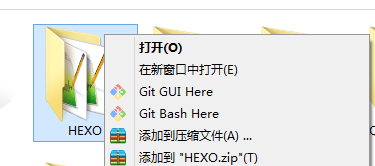
选择Git Bash Here,则会弹出一个命令框,如下图所示。至此hexo环境搭建完成。
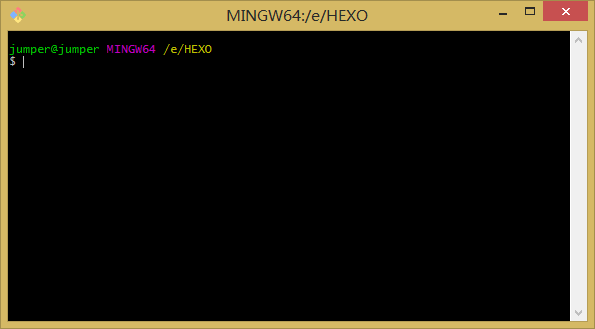
安装hexo
安装hexo十分简单,在上图弹出的黑色框中输入
1 | npm install -g hexo-cli |
等上面命令执行完毕,接着输入
1 | hexo init |
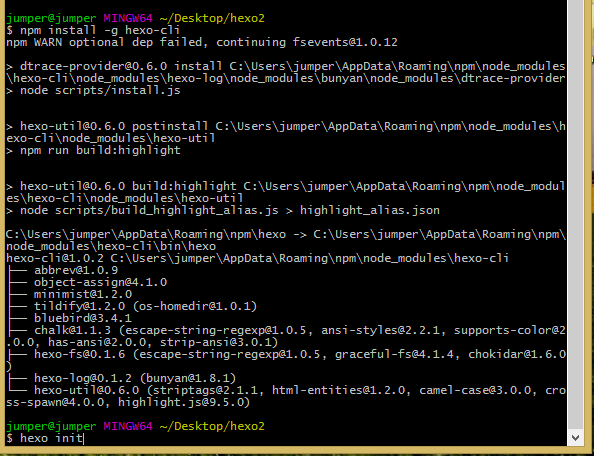
最后输入
1 | hexo s |

此时在浏览器中输入
1 | http://localhost:4000/ |
便可以看到下图,至此,hexo安装完毕。
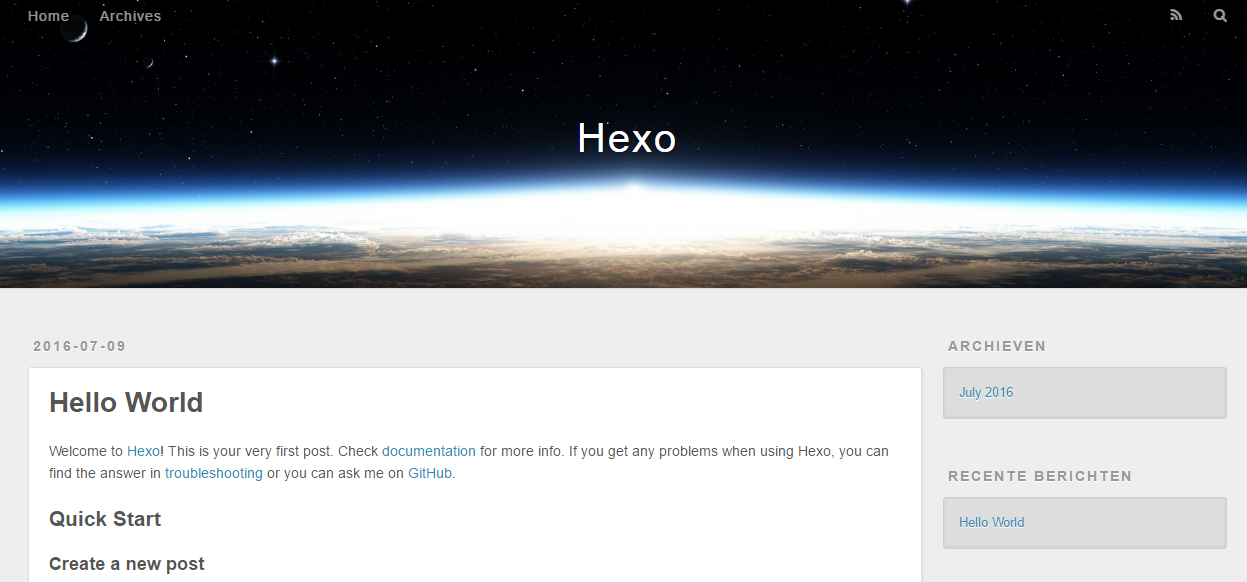
使用next主题
下载
1 | git clone https://github.com/iissnan/hexo-theme-next themes/next |
使用主题
把hexo/config.yml中的theme属性改成next,如下
1 | theme: next |
语言改成中文
- 在hexo/theme/language/下,找到 zh-Hans.yml 重命名 zh-CN.yml
- 把hexo 文件夹下_config.yml 修改 language: zh-CN
- 在命令行hexo clean、 hexo s
更改字体大小
往Hexo\themes\next\source\css_variables目录下的custom.style(没有则新建)添加
1 | $font-size-base = 18px; // 默认是 16px 大小 |
使用mist Schema
找到hexo/theme/next/config.yml,使用mist属性,如下
1 | # --------------------------------------------------------------- |
使用头像
在Hexo\themes\next\source\images目录(没有images目录则新建)下放一张图片,如avatar.jpg,然后在D:\Hexo\themes\next\config.yml中找到avatar属性,并设置为
1 | # user avatar |
设置多说评论
申请多说key
在hexo/_config.yml 新增
1 | # Duoshuo ShortName |
打赏
在hexo/theme/next/_config.yml末尾添加,并且把微信和支付宝二维码放到hexo\themes\next\source\images下
1 | # Donate 文章末尾显示打赏按钮 |
统计
1 | leancloud_visitors: |
设置侧边栏社交链接
编辑站点的 _config.yml(hexo/_config.yml),新增字段 social,然后添加社交站点名称与地址即可。例如:
1 | # Social links |
创建关于我页面
新建一个 about 页面: hexo new page “about”,菜单显示 about 链接,在主题的 _configy.yml
设置中将 menu 中 about 前面的注释去掉即可。
1 | menu: |
设置read more
在每篇文章需要断句的地方加上
1 | <!--more--> |
即可。
更多
具体看这里:http://theme-next.iissnan.com/getting-started.html
无痛使用图片
参考这里,http://www.tuicool.com/articles/umEBVfI
- 把hexo/下的 _config.yml 中的post_asset_folder设置为true,如
1
post_asset_folder: true
- 在命令行中执行
1
npm install https://github.com/CodeFalling/hexo-asset-image --save
- hexo n “hello-world” 会生成一篇文章,同时会生成同名文件夹hello-world,将需要的图片,比如p1.png,直接放到hello-world文件夹下,直接在文章中引用即可
1

添加搜索
1. 安装插件
1 | npm install hexo-generator-search --save |
2. 修改站点配置:hexo/_config.yml
在hexo/_config.yml添加如下代码
1 | # Search |
3. 修改主题配置
在hexo/themes/next/_config.xml下找到local_search并将其设置成true
1 | local_search: |
重新hexo clean, hexo g, hexo s即可看到效果。
添加评论 valine
在hexo/themes/next/_config.xml找到valine,把enable改成true,填上leanCloud对应的 appid 和appkey 即可。
1 | valine: |
配置gitalk
和valine一样,填上对应参数即可
1 | # Gitalk |
关闭某篇文章评论
添加comments: false即可
1 | --- |
添加标签页
- 用命令行新建一个页面
1
hexo new page "tages"
- 打开 /source/tages/index.md,设置其类型 type 值为“tages”
1
2
3title: tags
date: 2019-07-26 00:33:58
type: "tags" - 打开 /themes/主题/_config.yml,把tages标签那项取消注释即可
1
2
3
4
5
6menu:
主页: /
#随笔: /tags/随笔/
#分类: /categories
#归档: /archives
标签: /tags - 标签对应关系
| page | type | 内容 |
|---|---|---|
| tages | tages | 标签 |
| categories | categories | 分类 |
| archives | archives | 归档 |
| about | about | 关于我(自我介绍) |
设置github pages
具体看这里,http://beiyuu.com/github-pages.
生成新ssh key
1 | ssh-keygen -t rsa -C "admin@youremail.com" |
添加SSH Key到GitHub
用文本编辑工具打开id_rsa.pub文件,如果看不到这个文件,你需要设置显示隐藏文件。准确的复制这个文件的内容,才能保证设置的成功。把key 添加到github的ssh key 中。
测试
1 | $ ssh -T git@github.com |
如果是下面的情况,则说明添加成功
Hi username! You’ve successfully authenticated, but GitHub does not provide shell access.
修改站配置文件
在hexo/_config.xml中把repo改成ssh的形式
1 | deploy: |
部署到github page
安装git部署插件
1 | npm install hexo-deployer-git --save |
1 | hexo d |
问题
上传了整个目录
解决方法:删除掉.git(隐藏文件夹,需要设置打开)和.deploy_git并重新hexo deploy

